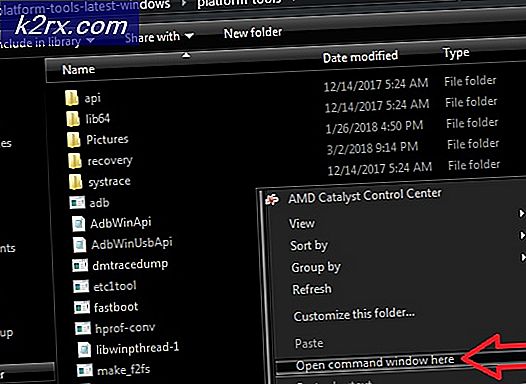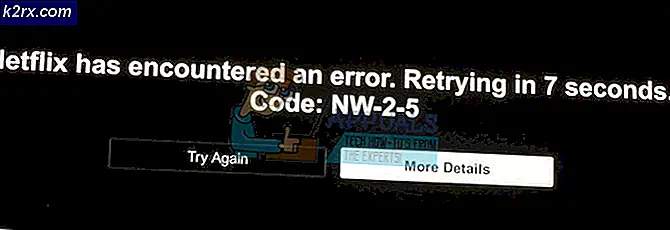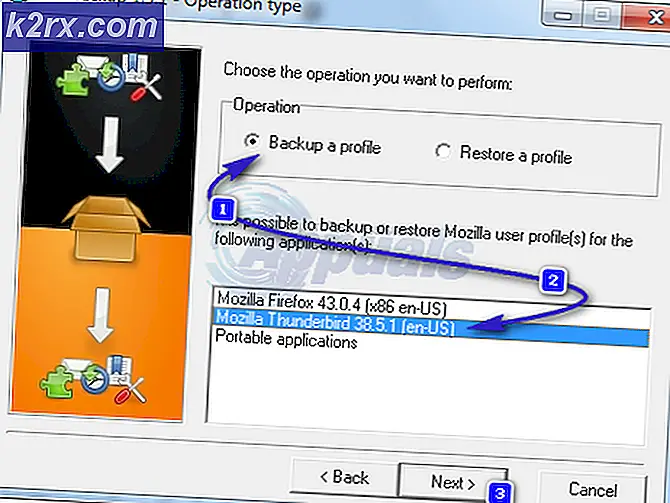DÜZELTME: SYSTEM_SERVICE_EXCEPTION (asmtxhci.sys)
asmtxhci.sys, ASMedia USB 3.x XHCI Denetleyicisinin sürücüsüdür. Sisteminizin USB 3.x portlarını ve bunlara bağlı tüm cihazları yönetir. ASMedia denetleyicileri genellikle ASUS anakartlarda ve dizüstü bilgisayarlarda, özellikle Intel'in yonga setlerinde bulunur.
Denetleyici başarısız olursa, bağlı bir USB aygıtınız olduğunda ve SYSTEM_SERVICE_EXCEPTION (asmtxhci.sys) diyerek Mavi Ölüm Ekranı elde edersiniz. Bu, sisteminizi yeniden başlatmanız gerektiği ve ASMedia denetleyicilerinin sürücüleri ile ilgili bir sorun olduğu anlamına gelir.
Bu, nasıl düzeltileceğini bilmiyorsanız, uzun bir süre için bir cihaz olmadan sizi mahvedebilir ve bu soruna bir çözüm için okumaya devam edin.
Sürücüleri güncelleyin veya değiştirin
Arızalı bir sürücünün çözümü, sürücünün üreticilerinin sorunun farkında olduğunu ve onu düzeltdiklerini ümit ederek veya daha sonra hata yaptıysanız, çalıştığını bildiğiniz daha kararlı bir sürüme geri döndürebilmek için en son sürüme güncellemektir. Sürücülerin bir güncellemesi.
En iyi bahsiniz, durumunuza daha uygun olanı denemek olacaktır. Sorunu almaya başladıysanız ve sürücüyü son zamanlarda güncellemediğinizi biliyorsanız, bunu yapın. Sürücüyü önceki dönemde güncellediyseniz ve hataları almaya başladıysanız, önceki sürümüne geri dönersiniz, bildiğiniz sabittir.
1. Seçenek: Sürücülerinizi güncelleyin
İlk seçenek için giderseniz, yapılacak ilk şey denetleyiciyi Aygıt Yöneticisi'nde bulmaktır . Klavyenizdeki Başlat düğmesine basarak ve Aygıt Yöneticisi yazıp ardından sonuca tıklayarak Aygıt Yöneticisine erişebilirsiniz . Cihazınıza bağlı cihazların bir listesi ve ilgili sürücüleri ile sunulduğunda, ASMedia XHCI kontrol cihazını bulmanız gerekir . Bir USB 3.x denetleyicisi olduğundan, Evrensel Seri Veriyolu denetleyicileri menüsünü genişleterek listenin en altında veya yakınında bulabilirsiniz. Sağ tıklayın ve açılır menüden Sürücü Yazılımını Güncelle'yi seçin. Denetleyiciyi sizin için güncelleyecek olan sihirbazı izleyin. Tamamlandığında cihazınızı yeniden başlatın ve düzgün şekilde çalışıyor olmalıdır.
PRO TIP: Sorun bilgisayarınız veya dizüstü bilgisayar / dizüstü bilgisayar ile yapılmışsa, depoları tarayabilen ve bozuk ve eksik dosyaları değiştirebilen Reimage Plus Yazılımı'nı kullanmayı denemeniz gerekir. Bu, çoğu durumda, sorunun sistem bozulmasından kaynaklandığı yerlerde çalışır. Reimage Plus'ı tıklayarak buraya tıklayarak indirebilirsiniz.Seçenek 2: Sürücüleri kararlı bir sürümle değiştirin
Sürücülerini güncellediğini ve yanlış davrantığını biliyorsanız, çalıştığını bildiğiniz önceki kararlı sürüme geri dönebilirsiniz. Bunu yapmak için, önce sürücülerin sabit sürümünü indirmeniz ve ardından yeni olanları yüklemeden önce kararsız olanları kaldırmanız gerekir . Güvenlik nedeniyle her zaman önce sürücüleri indirin, ardından ihtiyacınız olmayanları kaldırın.
ASMedia XHCI kontrol cihazı ile ilgili olarak, dizüstü bilgisayarınız veya benzer bir cihazınız varsa, sürücüleri dizüstü bilgisayarın üreticisinin web sitesinde bulabilirsiniz. Bir masaüstünüz varsa, anakartınızın üreticisinin web sitesinde sürücüyü aramanız gerekir, çünkü kontrolörler anakartın kendisinde. Tam olarak hangi sürümü aradığınızı bilmelisiniz, hangisinin önce olduğuna bakın ve hangisinin daha önce yayınlandığını görün. Denetleyiciyi, daha önce açıklandığı gibi Aygıt Yöneticisi'nde bulduğunuzda, ancak açılır menüde Sürücü Yazılımını Güncelle yerine, Özellikler'i seçip oradaki sürümü göreceksiniz. Önceki sürümü indirin ve bir sonraki adıma geçin.
İndirme işlemi bittiğinde, sürücüleri kaldırmanız gerekir. Onları Aygıt Yöneticisi'nde bulun, sağ tıklayın ve menüden Kaldır'ı seçin. Kaldırıldıklarında, cihazınızı yeniden başlatın. Artık Microsoft'un genel sürücüleri olmalı ve kararlı olanları yükleyebilirsiniz. İndirilenler klasörünüze veya sürücülerin yüklemesini kaydettiğiniz yere gidin ve kararlı sürümü yükleyin. Cihazınızı bir kez daha yeniden başlatın ve işe yarayacak.
BSOD'lar, özellikle neye baktığını bilmeyen, teknoloji konusunda bilgili olmayan bir kullanıcı için gerçekten korkutucu olabilir. Bununla birlikte, biraz önce bildiğimiz ve nasıl daha önce bahsettiğimiz yöntemlerle, SYSTEM_SERVICE_EXCEPTION (asmtxhci.sys) hatasını çözmede kesinlikle sorun yaşamayacaksınız.
PRO TIP: Sorun bilgisayarınız veya dizüstü bilgisayar / dizüstü bilgisayar ile yapılmışsa, depoları tarayabilen ve bozuk ve eksik dosyaları değiştirebilen Reimage Plus Yazılımı'nı kullanmayı denemeniz gerekir. Bu, çoğu durumda, sorunun sistem bozulmasından kaynaklandığı yerlerde çalışır. Reimage Plus'ı tıklayarak buraya tıklayarak indirebilirsiniz.